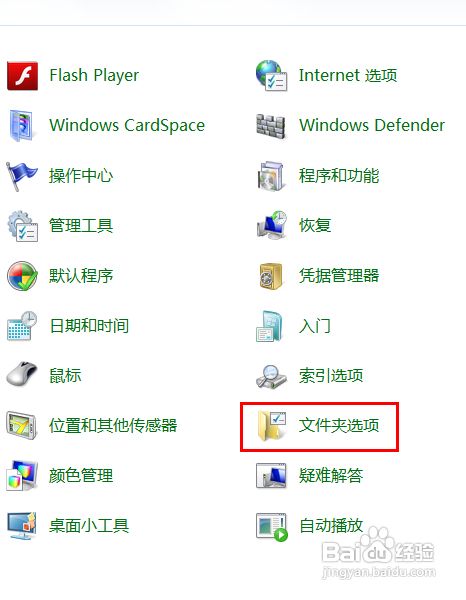
在日常使用Windows 7操作系统的过程中,我们经常会遇到需要更改文件后缀名的情况。无论是为了兼容不同的软件,还是为了改变文件的类型,掌握如何更改文件后缀名都是一项非常实用的技能。然而,对于很多初学者来说,这项操作可能显得有些神秘。别担心,今天,我们就来揭秘如何在Win7系统中轻松更改文件后缀名,让你的文件处理更加得心应手!
首先,我们来了解一下为什么需要更改文件后缀名。文件后缀名,也称为文件扩展名,是操作系统用来识别文件类型的一种标识。不同的文件类型对应不同的后缀名,比如文本文件通常是“.txt”,图片文件可能是“.jpg”或“.png”,而音频文件则可能是“.mp3”或“.wav”。
有时候,我们可能会遇到以下情况:
1. 软件兼容性:某些软件只支持特定类型的文件,更改后缀名可以让文件符合软件的读取要求。
2. 文件格式转换:通过更改后缀名,有时可以实现简单的文件格式转换(虽然这种方法并不总是可靠,但在某些情况下确实有用)。
3. 文件隐藏:在某些情况下,更改文件后缀名还可以用于隐藏文件的真实类型,增加文件的安全性。
在Windows 7系统中,更改文件后缀名的方法主要有两种:通过资源管理器直接更改,以及通过命令行工具进行更改。下面,我们将分别介绍这两种方法。
1. 打开资源管理器:首先,双击桌面上的“计算机”图标,或者使用快捷键“Win+E”打开资源管理器。
2. 定位到目标文件:在资源管理器中,浏览到你想要更改后缀名的文件所在的文件夹。
3. 显示文件扩展名:默认情况下,Windows 7可能会隐藏文件的扩展名。为了确保你能够看到并更改它,你需要先显示文件扩展名。点击资源管理器窗口上方的“组织”菜单,然后选择“文件夹和搜索选项”。在弹出的对话框中,切换到“查看”选项卡,然后找到“隐藏已知文件类型的扩展名”选项,并取消它的勾选。点击“确定”后,你就可以看到文件的完整名称,包括扩展名了。
4. 重命名文件:现在,你可以右键点击你想要更改后缀名的文件,然后选择“重命名”。在文件名的末尾,你会看到文件的扩展名。直接输入你想要的新扩展名,然后按回车键确认。系统会弹出一个警告对话框,询问你是否确定要更改文件扩展名。点击“是”继续。
5. 完成更改:现在,你的文件后缀名已经成功更改了!不过要注意,仅仅更改文件扩展名并不会改变文件的实际内容或格式。如果新扩展名与文件内容不匹配,可能会导致文件无法被正确打开或处理。
如果你更喜欢使用命令行工具进行操作,那么你也可以通过Windows 7自带的命令行工具来更改文件后缀名。
1. 打开命令提示符:点击开始菜单,在搜索框中输入“cmd”,然后按回车键打开命令提示符。
2. 导航到目标文件夹:在命令提示符窗口中,使用`cd`命令导航到你想要更改后缀名的文件所在的文件夹。例如,如果你的文件在D盘的“文档”文件夹中,你可以输入`cd /d D:\文档`并按回车键。
3. 使用`ren`命令更改文件后缀名:现在,你可以使用`ren`(重命名)命令来更改文件的后缀名。例如,如果你想要将名为“example.txt”的文件重命名为“example.docx”,你可以输入`ren example.txt example.docx`并按回车键。
4. 完成更改:命令执行成功后,你的文件后缀名就已经更改了。你可以在资源管理器中刷新文件夹视图,以查看更改后的文件。
在更改文件后缀名的过程中,有一些注意事项和常见问题需要你特别注意:
1. 文件类型关联:更改文件后缀名可能会影响文件的打开方式。如果新后缀名与系统中已安装的某个程序相关联,那么双击文件时可能会尝试用该程序打开它。如果你不希望这样,可以在更改后缀名后右键点击文件,选择“打开方式”,然后选择正确的程序来打开文件。
2. 文件损坏风险:如前所述,仅仅更改文件扩展名并不会改变文件的实际内容或格式。如果新扩展名与文件内容不匹配,可能会导致文件无法被正确打开或处理,甚至造成文件损坏。因此,在更改文件后缀名之前,请确保你了解文件的真实类型和格式,并确认新后缀名与文件内容相匹配。
3. 隐藏文件扩展名的风险:如前所述,Windows 7默认会隐藏已知文件类型的扩展名。虽然这可以让文件名称看起来更简洁,但也增加了误操作的风险。因此,建议你在进行文件操作时显示文件扩展名,以确保你能够准确地看到和更改它。
4. 管理员权限:在某些情况下,你可能需要管理员权限才能更改某些文件的后缀名。如果你遇到权限不足的错误提示,请尝试以管理员身份运行资源管理器或命令提示符。
通过以上的介绍,相信你已经掌握了在Windows 7系统中更改文件后缀名的方法。无论是通过资源管理器直接更改,还是通过命令行工具进行更改,这两种方法都非常简单且实用。当然,在更改文件后缀名之前,请务必确保你了解文件的真实类型和格式,并确认新后缀名与文件内容相匹配,以避免造成不必要的麻烦和损失。
现在,你可以放心地更改你的文件后缀名了!无论是为了软件兼容性、文件格式转换还是文件隐藏等需求,你都可以轻松应对。希望这篇文章能够对你有所帮助!
97.42M巴啦啦梦幻餐厅无限钻石版
102.15M多闪最新版
131.54M迪信通
75.17M易写作
124.17M合并士兵3D
74.34M网飞猫netflix
31.04MG社漫画
39.51M康熙字典免费版
111.42M喵喵奶茶屋Cat Boba tea
102.05M百科答题软件 1.0.3
本站所有软件来自互联网,版权归原著所有。如有侵权,敬请来信告知 ,我们将及时删除。 琼ICP备2023003481号-5